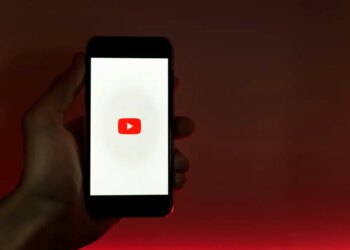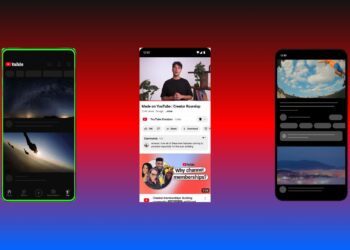Bir sunum esnasında, PowerPoint’e YouTube videosu ekleme harika bir iş çıkarmanızı sağlayabilir. Resimler, grafikler ve çizelgeler her ne kadar birçok mesajı ve bilgiyi iletmenizi sağlasa da, bir video sunumunuzu daha ilgi çekici hale getirebilir. Sunum sırasında bir YouTube videosu kullanmak isterseniz, içeriği bir slayta yerleştirmek oldukça basit bir işlem. PowerPoint’e YouTube videosu ekleme adımlarını özetledik.
Adım adım PowerPoint’e YouTube videosu ekleme
Sunumda, bir YouTube videosuna bağlantı vermek çok iyi bir fikir olmayabilir. Bağlantıya tıkladığınızda sunumdan çıkacağınız gibi, o anki internet durumunuz ve tarayıcınızda yer imleri gibi birçok detayın görünmesi şık olmayacaktır. Bunun yerine videoyu slayta gömmek hem daha pratik hem de daha iyi bir görsel sunacak. PowerPoint’e bir video gömmek, sunumdan çıkmadan oynatmaya olanak tanısa da bunun için yine internete bağlı olmanız gerekeceğini unutmayın.
- İlk etapta YouTube’a giriş yapın ve sunumunuza yerleştirmek istediğiniz videoyu bulun. Orada, video açıklamasında “Paylaş” seçeneğine tıklayın.
- Videoyu paylaşmanız için size farklı araçlar sunan bir pencere açılacaktır. Devam edin ve “Bir bağlantı paylaş” bölümündeki “Yerleştir” seçeneğini tıklayın.
- Embed, yani gömme kodu diğer birkaç seçenekle birlikte açılacaktır. Videoyu belli bir süreden itibaren oynatmak istiyorsanız, başlangıç kutusunu seçin. Bir giriş yapmazsanız video en başından oynayacaktır. Ek olarak, video player kontrollerinin görünüp görünmesini isteyip istemediğiniz ve gelişmiş gizlilik modunu etkinleştirmek isteyip istemediğinizi de seçebilirsiniz.
- Gelişmiş gizlilik modu, YouTube web sitesini ziyaret eden ve videoyu oynatmadıkları sürece, videonun gömülü olduğu ziyaretçiler hakkında bilgi depolanmasını engeller. Gömme kodunu bir PowerPoint sunumunda kullanacağımız için bu seçenek gerekli değildir.
- Gömme kodunu panonuza kopyalamak için pencerenin sağ alt kısmında yer alan “Kopyala” seçeneğine tıklayın. Alternatif olarak kodu seçin ve CTRL+C kısayolu ile kopyalayın.
Şimdi, Youtube ile işimiz bitti. Artık PowerPoint’e giderek sunumunuzu açabilirsiniz.
- YouTube videosu nasıl silinir ve gizlenir?
- Youtube videoları ve yorumları nasıl bildirilir?
- YouTube sıralama özelliği nedir, nasıl kullanılır?
PowerPoint’e YouTube videosu gömme
Gömme kodunu aldığınızda göre, PowerPoint’e YouTube videosu ekleme için artık çok kısa adımlarınız kaldı.
- Videoyu eklemek istediğiniz slaytı seçin ve “Ekle” sekmesinde, “Video” butonuna tıklayın.
- Açılır menüde, “Çevrimiçi video” seçeneğini tercih edin.
- Görünen “Video ekle” penceresi, YouTube’da bir video aramanıza ya da YouTube web sitesinden kopyaladığınız gömme kodunu yapıştırmanıza olanak tanır. Gömme kodunu yapıştırın ve işlemi tamamlamak için ok simgesine tıklayın.
- Videonuz görünecektir. Videoyu yeniden boyutlandırmak için köşeleri tıklayıp sürükleyin.
![PowerPoint’e YouTube videosu ekleme [Nasıl Yapılır] 2 PowerPoint’e YouTube videosu ekleme [Nasıl Yapılır]](https://digitalreport.com.tr/wp-content/uploads/2020/10/powerpoint-e-nasil-youtube-videosu-eklenir.png)
Video, ilk başta siyah bir dikdörtgen olarak görünecektir, bunu unutmayın. Bu normal, videoyu sağ tıklayıp “Önizleme”yi seçtiğinizde ise gerçek görünüme erişebilirsiniz. Bu, sunum esnasında videonun nasıl görüneceğine dair hızlı bir önizleme verecek.
PowerPoint’de YouTube videosu arama
Alternatif olarak, PowerPoint’teki “Video ekle” penceresinde bir YouTube videosu da arayabilirsiniz. Arama terimlerinizi yazdıktan sonra, arama simgesine tıklayın.
- Aramak istediğiniz terimi yazdıktan sonra, YouTube’dan çeşitli video seçenekleri görünecektir. Kullanmak istediğiniz videoyu seçin.
- Ardından, pencerenin sağ alt kısmında yer alan “Ekle”yi seçin.
Hepsi bu kadar. PowerPoint’e YouTube videosu ekleme için pratik alternatifleri anlattık. Genel olarak, spesifik bir video arıyorsanız YouTube gömme kodu yöntemini tercih etmenizi öneririz. Zira YouTube arama motoru, PowerPoint’teki aramaya göre çok daha iyi bir deneyim sunacaktır.

![PowerPoint’e YouTube videosu ekleme [Nasıl Yapılır] 1 PowerPoint'e YouTube videosu ekleme nasıl yapılır](https://digitalreport.com.tr/wp-content/uploads/2020/10/powerpoint-e-youtube-videosu-ekleme-nasil-yapilir.png)